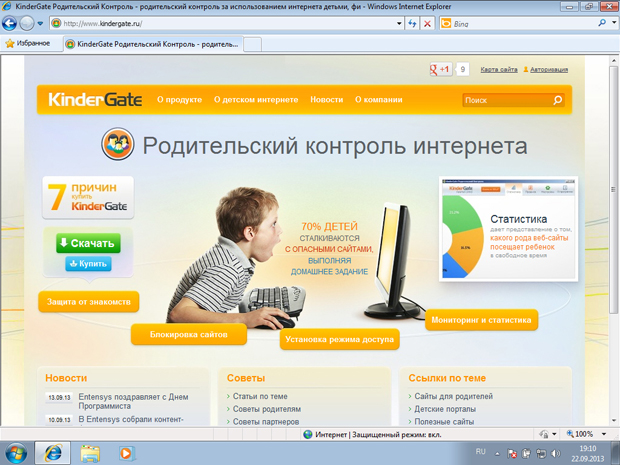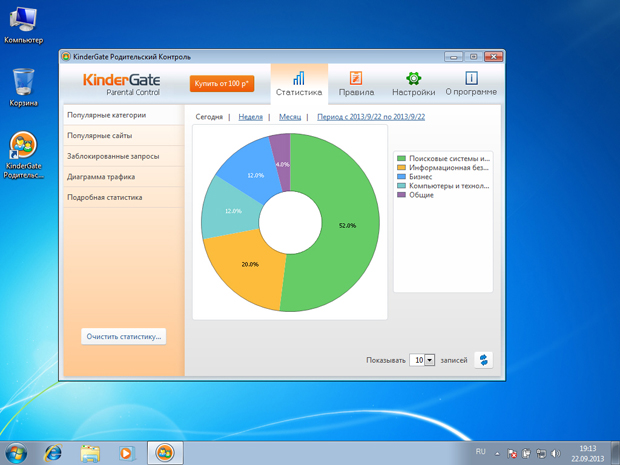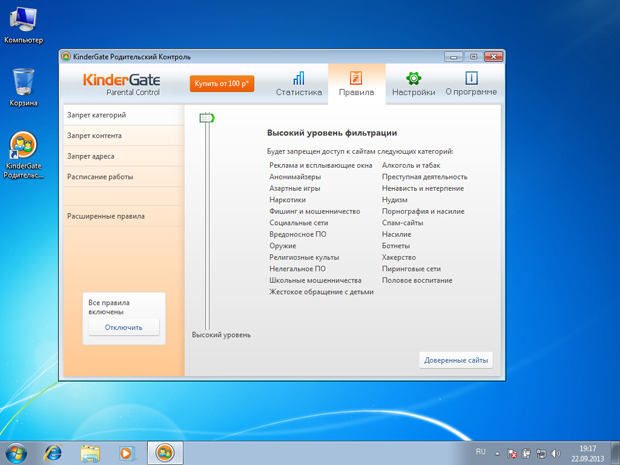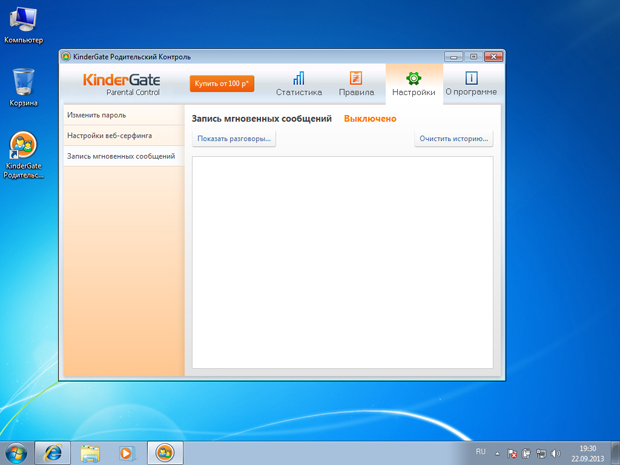Специальное программное обеспечение для обеспечения безопасности детей
KinderGate
Загрузить дистрибутив KinderGate можно на сайте http://www.kindergate.ru/ ( рис. 9.17). Здесь нужно щелкнуть по ссылке Скачать. Это приведет к открытию страницы, на которой нужно выбрать дистрибутив программы, соответствующий вашей версии Windows (32-битный или 64-битный) и загрузить его, щелкнув по соответствующей ссылке.
Запускать установочный файл программы нужно, воспользовавшись командой его контекстного меню Запуск от имени администратора.
В ходе установки приложения следует задать пароль. Также нужно указать уровень фильтрации веб-содержимого. Рекомендуется выбрать максимальный уровень. Позже его можно изменить.
После установки и перезагрузки системы программу надо запустить, сделав двойной щелчок по ее ярлыку на Рабочем столе. При запуске нужно ввести пароль и нажать на кнопку Войти. После этого будет открыто окно Мастер активации лицензий, где нужно выбрать вариант Получить демонстрационный ключ онлайн и нажать на кнопку Продолжить. Далее будет открыто окно для указания сведений о пользователе. Заполнив его поля, нужно нажать на кнопку Подтвердить. В итоге после успешной активации достаточно нажать на кнопку Войти и откроется главное окно программы ( рис. 9.18).
В окне есть несколько закладок. На закладке Статистика можно просмотреть сведения о работе ребенка в Интернете. Различные показатели можно найти в разделах, перечень которых приведен слева.
На закладке Правила ( рис. 9.19) также доступно несколько разделов.
В разделе Запрет категорий можно настроить общий уровень фильтрации, нажав на кнопку Доверенные сайты, можно просмотреть список доверенных сайтов, и при необходимости дополнить его или сократить.
В разделе Запрет контента можно запретить загрузку из Интернета материалов различных видов.
В разделе Запрет адреса можно сформировать список сайтов, которые не блокируются по умолчанию, но посещение которых нужно запретить.
Раздел Расписание работы позволяет указать ограничения на доступ в Интернет. Доступны два варианта ограничений. Так, это может быть общее ограничение на день, с указанием временного диапазона, когда работа в интернете разрешена. Кроме того, можно сформировать расписание по дням недели.
Кнопка Отключить позволяет отключить правила. Программа KinderGate действует на все учетные записи. Поэтому наиболее целесообразно использовать ее на компьютере, на котором работает преимущественно ребенок. Иначе, когда за компьютером будет нужно поработать кому-нибудь из взрослых, защиту придется отключать.
На закладке Настройки ( рис. 9.20) в разделе Изменить пароль можно сменить пароль. В разделе Настройки веб-серфинга доступны параметры, позволяющие включить безопасный поиск, фильтр контекстной рекламы и систему морфологического анализа. Эта система может блокировать страницы на основе анализа их содержимого.
В разделе Запись мгновенных сообщений можно включить функцию протоколирования мгновенных сообщений. Для этого достаточно щелкнуть по ссылке Выключено - она изменится на Включено.
Закладка О программе позволяет просмотреть сведения о текущей лицензии, перейти в справочный раздел и зарегистрировать платную версию программы.
Итоги
На этом занятии вы узнали о приложениях, ориентированных на обеспечение безопасности детей при работе в Интернете. Функции веб-фильтрации таких приложений позволяют оградить ребенка от посещения нежелательных сайтов. Возможности контроля времени помогают организовать его рабочее время за компьютером.
Наше следующее занятие посвящено повышению безопасности детей, которые пользуются мобильными телефонами.